Große Videodateien sind beim Hoch- und Herunterladen mühsam. Handbrake ist ein beliebtes Tool, mit dem Sie die Dateigröße erheblich reduzieren können, ohne die Qualität zu beeinträchtigen. Warum ist es so beliebt? Es kann Videos aus fast jedem Format umwandeln, ist kostenlos und Open-Source und funktioniert unter Windows, Mac und Linux. Diese Anleitung zeigt Ihnen, wie Sie Videos in Handbrake ohne Qualitätsverlust komprimieren können. Folgen Sie diesen Schritten, um die Dateigröße zu reduzieren.
In diesem Artikel
Was ist HandBrake?
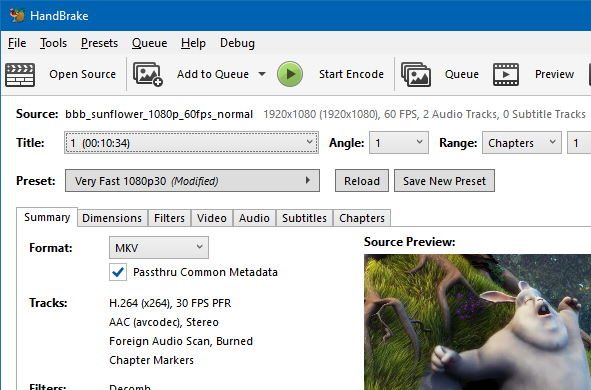
HandBrake ist ein beliebtes Video-Tool sowohl für Anfänger als auch für Profis. Es ist kostenlos, Open-Source und für Windows, Mac und Linux verfügbar. Die Hauptanwendung ist die Komprimierung von Videodateien ohne Qualitätseinbußen.
Sie können auch Formate konvertieren, für verschiedene Geräte optimieren, Frames zuschneiden und in der Größe verändern sowie Audio extrahieren. Die Oberfläche der App ist intuitiv und macht die Navigation einfach. Außerdem verfügt sie über erweiterte Funktionen wie Multi-Audio-Unterstützung, benutzerdefinierte Videofilter und Untertitel. Laden Sie das Tool kostenlos herunter und verbessern Sie Ihr Videoerlebnis.
Warum Videos mit HandBrake Videos komprimieren?
Die Komprimierung von Videos mit HandBrake ist ein strategischer Schritt, für den es mehrere zwingende Gründe gibt:
- Optimierung des Speichers: Videodateien können viel Speicherplatz beanspruchen. Durch die Komprimierung mit HandBrake können Sie die Speicherkapazität optimieren. Auf diese Weise wird wertvoller Speicherplatz für weitere Inhalte frei.
- Bandbreiteneffizienz: Komprimierte Videos verbrauchen weniger Bandbreite, was die Belastung der Netzwerke beim Streaming reduziert. Die Komprimierungsalgorithmen von HandBrake sorgen für eine flüssigere Wiedergabe. Dies gilt insbesondere für Szenarien mit eingeschränkter Internetverbindung.
- Erhaltung der Qualität: HandBrake zeichnet sich durch die Erhaltung der Videoqualität bei gleichzeitiger Reduzierung der Dateigröße aus. Die Benutzer können die Vorteile der Komprimierung nutzen, ohne die Qualität der visuellen Inhalte zu beeinträchtigen.
Schritte zur Verwendung von HandBrake zum Komprimieren von Videos
Handbrake ist ein kostenloses Tool für Mac und PC, das die Dateigröße verringert und dabei eine gute Bild- und Soundqualität beibehält. Wie benutzt man es? Folgen Sie den einfachen Schritten unten:
Schritt 1: Laden Sie Handbrake von der offiziellen Webseite herunter.
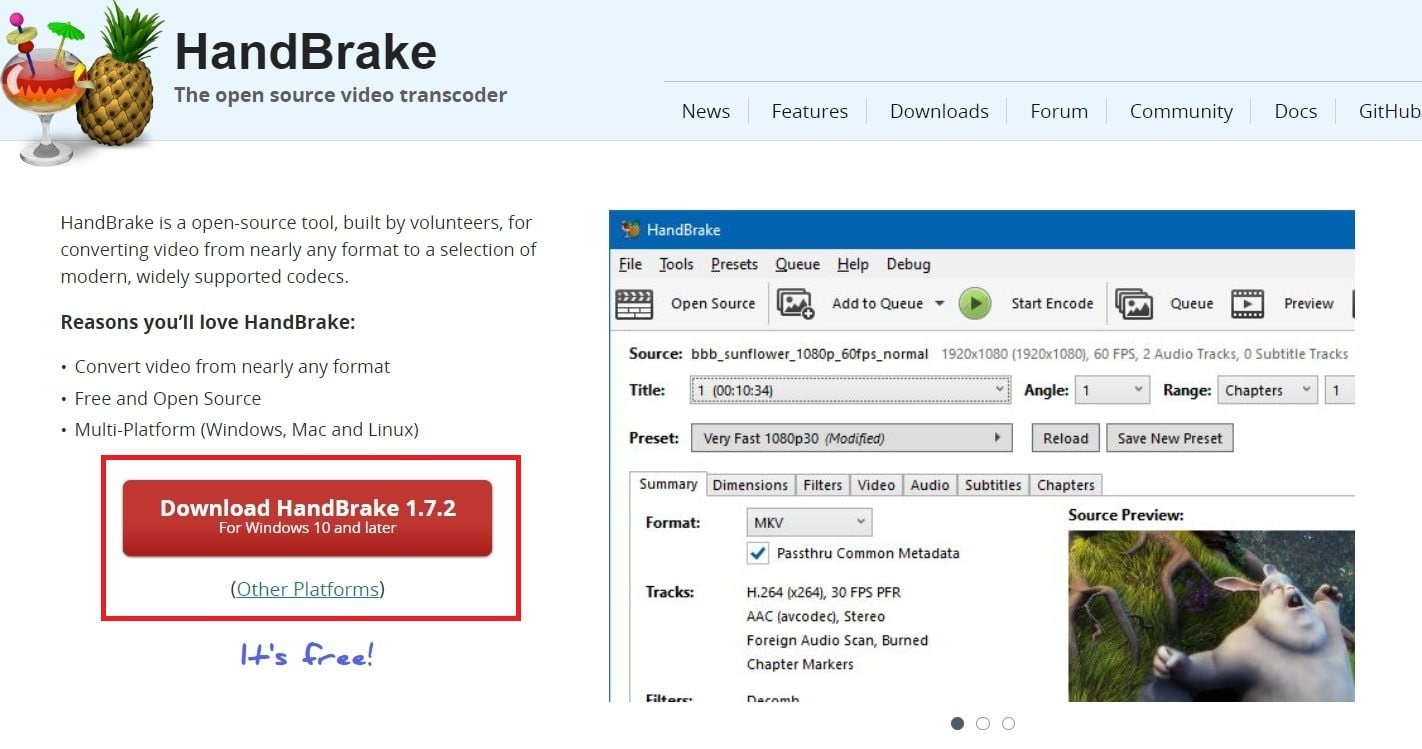
Schritt 2: Öffnen Sie die Handbrake Anwendung auf Ihrem Gerät.
Schritt 3: Gehen Sie zu Datei. Klicken Sie dann auf "Quelle öffnen".
Schritt 4: Wählen Sie Ihre Videodatei aus.
Schritt 5: Öffnen Sie das Menü der Voreinstellungen und wählen Sie Schnell 1080p30.
Schritt 6: Öffnen Sie die Registerkarte Video und nehmen Sie diese Einstellungen vor:
- Video Encoder: H.264
- FPS: Gleich wie die Quelle. Konstante Framerate
- Konstante Qualität, RF 22
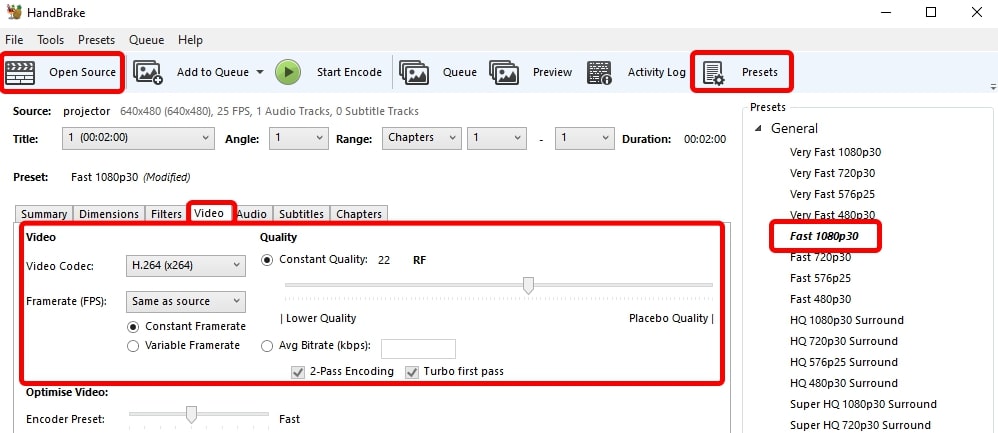
Als optionale Methode können Sie die FPS auf 15 oder weniger einstellen, wenn Ihr Video nur wenig Action enthält.
Schritt 7: Wählen Sie Durchsuchen, um einen Speicherort und einen Dateinamen zu wählen.
Schritt 8: Gehen Sie auf die Registerkarte Audio und stellen Sie sicher, dass die Bitrate auf 192 (oder 160) eingestellt ist.
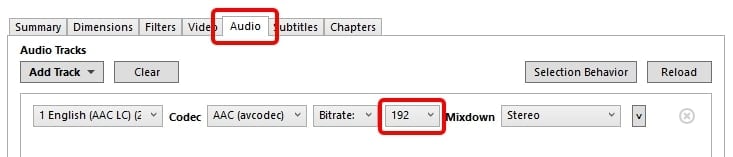
Schritt 9: Klicken Sie auf die Schaltfläche "Zur Warteschlange hinzufügen".
Schritt 10: Klicken Sie auf die grüne Schaltfläche "Codierung starten", um den Codierungsvorgang zu beginnen.

Schritt 11: Nach einiger Zeit werden Ihre Videos in das .mp4-Format komprimiert. Sie können diese kleineren Videos dann an Ihren Dateispeicherort hochladen.
Probleme und Wege bei der Verarbeitung der HandBrake-Dateikomprimierung
Haben Sie Probleme mit der HandBrake-Dateikomprimierung? Machen Sie sich keine Sorgen, Sie sind nicht allein. Probleme während des Komprimierungsprozesses können frustrierend sein. Aber sie zu verstehen und zu lösen ist der Schlüssel zu reibungslosen und effizienten Ergebnissen.
Zunächst sind hier die häufigsten Probleme bei der HandBrake-Videokomprimierung aufgeführt:
- Qualitätsverlust: Gelegentliche Qualitätseinbußen bei der Komprimierung.
- Unvollständige Komprimierung: Dateien, die nicht vollständig komprimiert wurden oder den Vorgang nicht abschließen konnten.
- Probleme mit der Audio-Synchronisation: Probleme mit der Audio-Synchronisation im komprimierten Video.
- Nicht unterstützte Formate: Schwierigkeiten bei der Verarbeitung bestimmter Eingabe- oder Ausgabeformate.
Für einfache Lösungen finden Sie hier einige Tipps zur Optimierung der Leistung von HandBrake:
- Handbrake aktualisieren: Stellen Sie sicher, dass Sie die neueste Version für Fehlerbehebungen und Verbesserungen verwenden.
- Prüfen Sie die Systemanforderungen: Stellen Sie sicher, dass Ihr System den empfohlenen Spezifikationen von HandBrake entspricht.
- Passen Sie die Einstellungen entsprechend an: Passen Sie die Komprimierungseinstellungen je nach Inhalt und Zweck des Videos an.
- Voreinstellungen verwenden: Nutzen Sie die Voreinstellungen von HandBrake für eine schnelle und optimierte Komprimierungseinstellung.
Was aber, wenn die Videodateien immer noch Probleme haben? Jetzt müssen Sie eine erweiterte Reparatur mit einem praktischen Reparaturprogramm durchführen.
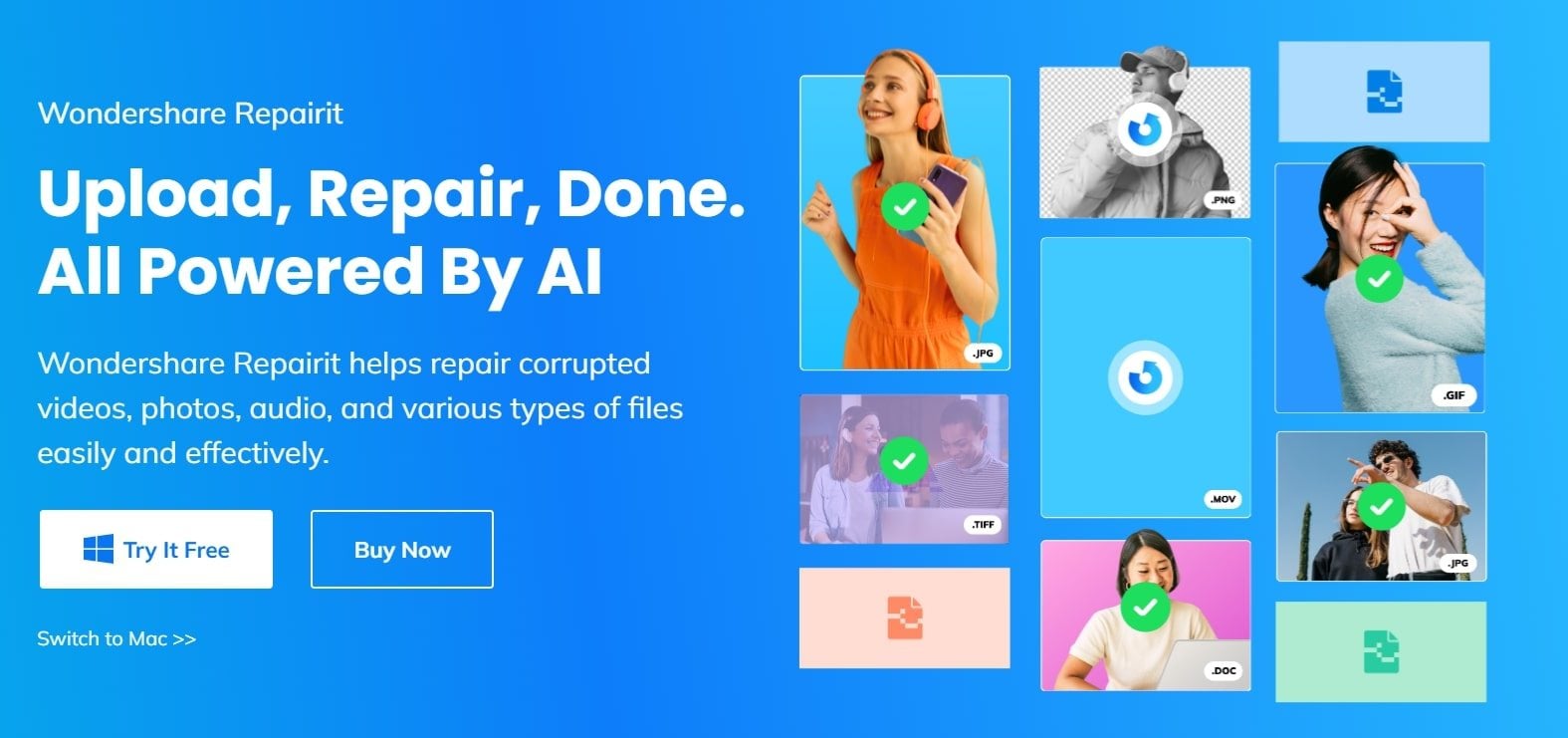
Bei der Videokomprimierung kann es zu Qualitätsproblemen kommen. Dies führt zu beschädigten oder fehlerhaften Videos. Für eine reibungslose Lösung sollten Sie Wondershare Repairit verwenden. Es ist ein zuverlässiges Produkt, das diese Probleme umfassend löst. Repairit repariert reibungslos die Dateiformate MP4, MOV, 3GP, MTS, AVI, M2TS, MKV, FLV und MXF.
Wondershare Repairit ist Ihre erste Wahl, wenn es um die Lösung von Qualitätsproblemen bei komprimierten Videos geht. Seine wunderbaren Funktionen machen es zu einem unverzichtbaren Tool für die mühelose Wiederherstellung beschädigter oder fehlerhafter Videodateien.
Reparieren Sie beschädigte Videos mit allen Beschädigungsgraden, z.B. Videos, die nicht abgespielt werden, Videos ohne Sound, Wiedergabefehler, beschädigte Header, flackernde Videos, fehlende Video-Codecs, etc.

Wichtigste Funktionen von Wondershare Repairit:
- Repairit unterstützt eine Vielzahl von Videoformaten und ist somit vielseitig einsetzbar.
- Repariert beschädigte oder fehlerhafte Videodateien schnell und effektiv.
- Dank der intuitiven Oberfläche ist es für Benutzer aller Niveaus zugänglich.
- Reparieren Sie viele Videodateien gleichzeitig, um Zeit und Mühe zu sparen.
Fazit
Sie möchten Ihre Videodateien verkleinern und verschlanken? HandBrake ist ein großartiges Tool für diese Aufgabe. Diese Anleitung zeigt Ihnen die Möglichkeiten von HandBrake und wie Sie es für eine reibungslose Konvertierung von Dateien einsetzen können. Sollten Sie bei der Komprimierung auf Probleme stoßen, empfehlen wir Ihnen ein leistungsfähiges Reparatur-Tool.
FAQ
Wie lange dauert es, ein Video mit HandBrake zu komprimieren?
Die Komprimierungszeit hängt von der Länge des Videos, der Auflösung und der Verarbeitungsleistung Ihres Computers ab. Im Allgemeinen kann dies zwischen einigen Minuten und mehreren Stunden dauern.Kann HandBrake viele Videos im Stapelmodus komprimieren?
Ja, HandBrake unterstützt die Stapelverarbeitung. So können Sie viele Videodateien für die Komprimierung in eine Warteschlange stellen.Unterstützt HandBrake Hardware-Beschleunigung für eine schnellere Videokomprimierung?
Ja, HandBrake unterstützt die Hardware-Beschleunigung auf bestimmten Plattformen. Intel Quick Sync Video und NVIDIA NVENC sind die Plattformen, die dies leisten können.

